Convertește MP4 în GIF gratuit și online [Ghid pas cu pas]
Acest ghid se concentrează asupra conversia fișierelor video MP4 în GIF imagini animate. Formatul de fișier GIF este utilizat pentru a stoca imagini animate. De obicei, sunt douăzeci de cadre pentru difuzarea unei povești sau pentru distracție. În prezent, oceanele de fișiere imagine GIF sunt create și partajate pe social media. De fapt, nu trebuie să îi invidiți pe alții, deoarece puteți învăța mai multe moduri de a extrage mai multe cadre dintr-un fișier video MP4 și de a le salva ca un GIF animat.

Partea 1. Conversia în lot a fișierelor MP4 în GIF, păstrând în același timp o calitate înaltă
Cum se convertește MP4 în GIF pe desktop
Vrei să transformi videoclipul tău MP4 preferat într-un GIF animat în buclă? Indiferent dacă vrei să creezi meme-uri, să partajezi o reacție sau să faci conținutul mai captivant, convertirea MP4 în GIF este ușoară cu FVC Video Converter UltimateAceastă trusă de instrumente video multifuncțională vă permite să convertiți, să comprimați și să editați videoclipuri fără pierderi de calitate - iar crearea de GIF-uri este la doar câteva clicuri distanță.
• Conversia fișierelor MP4, MOV, AVI, MKV și altele în GIF și alte formate media.
• Decupează, decupează și previzualizează videoclipul înainte de a-l transforma într-un GIF.
• Susținut de accelerare hardware pentru a converti fișierele în câteva secunde.
• Ajustați rata de cadre, rezoluția și opțiunile de buclare pentru un rezultat perfect.
• Convertește mai multe videoclipuri în GIF-uri simultan pentru a economisi timp.
Descărcare gratuităPentru Windows 7 sau o versiune ulterioarăDescărcare sigură
Descărcare gratuităPentru MacOS 10.7 sau o versiune ulterioarăDescărcare sigură
Iată cum se convertește MP4 în GIF cu FVC Video Converter Ultimate:
Pasul 1Descărcați, instalați și lansați FVC Video Converter Ultimate pe computer.
Pasul 2: Faceți clic pe Adăugați fișiere sau trageți și plasați videoclipul MP4 în interfața principală.

Pasul 3Alegeți GIF ca format de ieșire și faceți clic pe Conversia tuturor pentru a converti MP4 în GIF animat.

FVC Video Converter Ultimate face conversia MP4-în-GIF simplă, rapidă și flexibilă. Indiferent dacă ești un creator de conținut sau vrei doar să creezi animații distractive, acest instrument îți oferă tot ce ai nevoie.
Partea 2. Convertește MP4 în GIF animat gratuit și ușor
Cum să transformi MP4 în GIF folosind FVC Free Video to GIF Maker
Care ar trebui să fie cel mai bun convertor MP4 în GIF? În primul rând, ar trebui să fie ușor de utilizat atât pentru începători, cât și pentru utilizatorii experimentați. Mai mult, ar trebui să aibă capacitatea de a proteja calitatea imaginii. Prin urmare, vă recomandăm FVC Video gratuit în GIF Maker.
FVC Video gratuit în GIF Maker
122.446+ Descărcări- Convertiți MP4 în GIF animat gratuit fără nicio limită.
- Extrageți cadre specifice pentru a crea un GIF nou.
- Oferiți instrumente de editare extinse pentru imagini GIF.
- Batch procesează mai multe fișiere video MP4 rapid.
Descărcare gratuităPentru Windows 7 sau o versiune ulterioarăDescărcare sigură
Descărcare gratuităPentru MacOS 10.7 sau o versiune ulterioarăDescărcare sigură
Pe scurt, este cea mai bună opțiune pentru a converti MP4 în GIF fără a pierde calitate.
Cum se convertește MP4 în GIF pe desktop
Pasul 1: Importați fișiere MP4
Lansați cel mai bun convertor gratuit MP4 în GIF după ce l-ați instalat pe computer. Apoi faceți clic pe cel mare Adăugați fișiere pentru a importa toate videoclipurile MP4 pe care doriți să le convertiți. Alternativ, glisați și fixați fișierele MP4 în caseta de puncte pentru a le importa direct.

Pasul 2: decupați și editați videoclipuri
După încărcare, faceți clic pe Editați | × meniul din panglica de sus pentru a deschide fereastra de editare video. Eliminați cadrele nedorite cu instrumentul de tăiere. Vă permite să resetați punctele de început și de sfârșit. Apoi tăiați alte fișiere MP4.

Pasul 3: Convertiți MP4 în GIF
După ce reveniți la interfața principală, faceți clic și extindeți fișierul Format de iesire lista derulantă, căutați gif și selectați opțiunea relativă. Loveste Deschideți folderul și setați un folder specific pentru a salva ieșirea. În cele din urmă, faceți clic pe Convertit buton pentru a începe conversia MP4 în GIF în lot.

Aceasta este o soluție gratuită pentru convertirea fișierelor MP4 în GIF. Însă, în comparație cu FVC Video Converter Ultimate, acest instrument nu dispune de instrumente avansate de editare video, cum ar fi adăugarea de suprapuneri de text, filtre sau efecte. Așadar, vă recomand în continuare să descărcați și să încercați instrumentul suprem.
Descărcare gratuităPentru Windows 7 sau o versiune ulterioarăDescărcare sigură
Descărcare gratuităPentru MacOS 10.7 sau o versiune ulterioarăDescărcare sigură
Partea 3. Cum se convertește MP4 în GIF cu Adobe Photoshop
Transformă MP4 în GIF cu Photoshop
Photoshop este un editor de imagini popular din întreaga lume. Atât oamenii obișnuiți, cât și fotografii profesioniști îl au pe mașinile lor. Vă puteți întreba dacă Photoshop poate converti MP4 în GIF. Răspunsul este da și vom împărtăși pașii de mai jos.
Pasul 1: Rulați Photoshop, accesați Fişier meniul din panglica de sus, selectați Import și apoi alegeți Rame video în straturi. Acum, găsiți și deschideți sursa video MP4 de pe hard disk.
Dacă Photoshop nu vă poate deschide videoclipul, trebuie mai întâi să îl convertiți în codecuri acceptate.

Pasul 2: Când vi se solicită, bifați caseta de lângă Creați animație cadru. Dacă fișierul dvs. video este foarte lung, tăiați-l cu glisoarele de pe cronologie. Apoi apasa O.K pentru a o confirma.

Pasul 3: Apoi Photoshop va importa fiecare cadru al videoclipului ca imagine. Puteți edita fiecare imagine sau le puteți păstra ca implicit.
Pasul 4: Mergeți la Fişier meniu, selectați Export și apoi Salvați pentru web. Apoi va apărea dialogul de salvare pe web. Personalizați opțiunile de pe panoul din dreapta, cum ar fi Marimea imaginii, Calitate, și altele. Pentru a crea un GIF în buclă, selectați opțiunea corectă din Opțiuni de buclă lista verticală.

Pasul 5: Loveste Joaca pictogramă din colțul din dreapta jos pentru a previzualiza efectul. Dacă este în regulă, faceți clic pe Salvați și urmați instrucțiunile de pe ecran pentru a transforma MP4 în GIF în Photoshop.
Dacă ați mai achiziționat Photoshop înainte, ar putea fi o opțiune bună. Dar dacă nu, ar fi mai bine să utilizați un convertor profesional de la MP4 la GIF, cum ar fi FVC Video Converter Ultimate. Per total, utilizarea Photoshop pentru a converti MP4 în GIF poate fi costisitoare din cauza taxei de abonament, iar interfața sa complexă îl face mai puțin ușor de utilizat pentru începători. Procesul de exportare are adesea ca rezultat fișiere de dimensiuni mari, cu optimizare limitată.
Partea 4. Cum să transformi MP4 în GIF online
Convertește MP4 în GIF cu convertorul video online gratuit FVC
Dacă doriți să salvați un MP4 ca imagine GIF cu Windows Movie Maker, aveți în continuare nevoie de o aplicație de convertor online. Pentru a fi sincer, este mai ușor să convertiți MP4 în GIF online direct dacă utilizați un instrument potrivit, cum ar fi Convertor video online FVC gratuit. Este freeware bazat pe web de la MP4 la GIF.
Pasul 1: Navigați la pagina oficială a FVC Free Online Video Converter din browserul dvs. pentru a deschide direct freeware-ul.
Descărcați Versiunea desktop pentru a converti fișiere în lot.

Pasul 2: Apasă pe Adăugați fișiere pentru a converti pentru a instala lansatorul și a importa un MP4 de pe computer.

Pasul 3: Acum, selectați GIF ca format de ieșire. Personalizați alte opțiuni, cum ar fi Encoder, Frame rate, Resolution, Bitrate și alți parametri.

Pasul 4: Loveste Convertit pentru a începe să schimbați MP4 în GIF online. Când se finalizează, folderul de ieșire va apărea imediat.
Aplicația online vă va comprima automat imaginile în timpul conversiei, astfel încât calitatea rezultatelor nu este foarte bună.
Cum se utilizează Ezgif pentru a converti MP4 în GIF
Ezgif este un instrument online gratuit și popular care vă permite să convertiți cu ușurință videoclipuri MP4 în GIF-uri fără a fi nevoie să descărcați niciun software. Acesta acceptă diverse funcții de editare, cum ar fi decuparea, redimensionarea și optimizarea GIF-urilor pentru o calitate mai bună și dimensiuni mai mici ale fișierelor.
Pasul 1Accesați site-ul Ezgif și selectați instrumentul de conversie video în GIF. Faceți clic pe Alege fișier pentru a selecta videoclipul MP4 de pe dispozitiv, apoi faceți clic pe Încărcați videoclipul pentru a-l încărca.
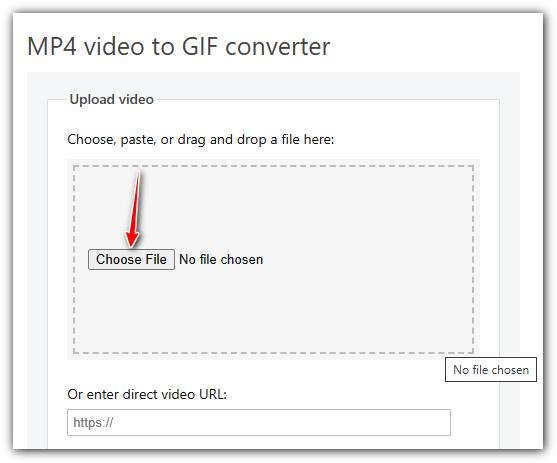
Pasul 2După încărcare, puteți decupa videoclipul setând orele de început și de sfârșit, îl puteți redimensiona sau modifica rata de cadre pentru a ajusta calitatea și dimensiunea GIF-ului.
Pasul 3După ce ați setat preferințele, faceți clic pe Faceți un GIF! pentru a procesa videoclipul și a genera GIF-ul.
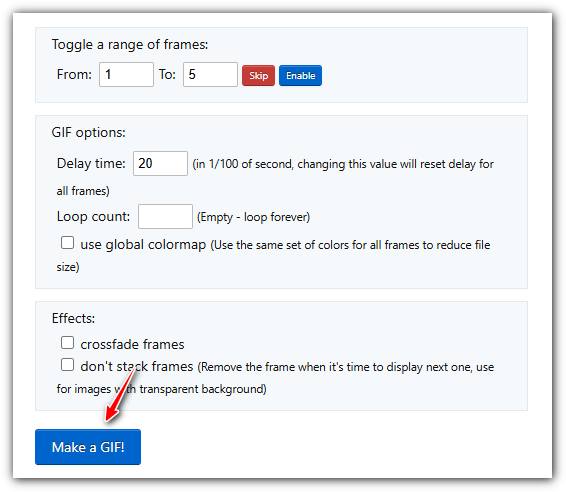
MP4 vs. GIF
Lansat de Moving Picture Experts Group (MPEG) în 2001, formatul MP4 vă poate ajuta să salvați date video, audio, subtitrări și imagini în piste separate. Este prescurtarea pentru MPEG-4 Part 14. În plus, este unul dintre cele mai populare formate folosite pentru streaming și partajarea videoclipurilor.
GIF este un format de imagine comun pentru grafica web. Pe lângă salvarea imaginilor mici și a imaginilor care conțin text, GIF poate conține și afișa animații de bază pe site-uri web. Este un format fără pierderi, iar compresia GIF nu degradează claritatea imaginii.
FVC Free Online Video Converter este un instrument gratuit și ușor de utilizat pentru convertirea rapidă a videoclipurilor în formate populare precum MP4, AVI și MOV, fără a instala software. Nu necesită înregistrare și are o interfață simplă. Cu toate acestea, depinde de viteza internetului, limitează dimensiunea fișierului și nu are funcții avansate. Este o alegere excelentă pentru conversii video rapide și ocazionale.
Partea 5: Întrebări frecvente despre conversia MP4 în GIF
Cum să transformi gratuit un GIF în MP4 cu FFmpeg?
Deschideți www.7-zip.org și faceți clic pe release builds pentru a descărca ffmpeg-release-full.7z. După extragerea acestui fișier zip, puteți deschide Prompt de comandă și introduceți linia de comandă ffmpeg -f gif -i fișier.gif -c:v libx264 fișier_ieșire.mp4Apoi apăsați introduce pentru a confirma comanda dumneavoastră.
Cum pot vizualiza fișiere GIF?
GIF este un format unic de imagine. Este mai degrabă un videoclip, dar nu o imagine statică. Cu toate acestea, majoritatea software-urilor media player nu pot deschide GIF-uri. În plus, doar câteva aplicații de gestionare a fotografiilor pot reda imagini animate. Din fericire, puteți vizualiza fișiere GIF în principalele browsere web, cum ar fi IE, Chrome, Firefox și multe altele.
Este legal să convertiți MP4 în GIF?
În majoritatea cazurilor, este bine să convertiți MP4 în GIF pentru distracție. Cu toate acestea, majoritatea filmelor MP4 și a fișierelor video personale sunt protejate prin drepturi de autor. Dacă doriți să schimbați un videoclip privat, ar fi bine să obțineți acordul autorului.
Concluzie
Acest articol a împărtășit patru moduri de a converti MP4 în format GIF. Photoshop este un editor foto profesional și poate extrage mai multe cadre din MP4 pentru a le salva ca GIF. Cu toate acestea, este destul de scump. Windows Movie Maker trebuie să lucreze cu convertoare suplimentare pentru a termina lucrarea. Convertorul MP4 în format GIF online este un mod convenabil de a obține ceea ce doriți dacă nu vă deranjează pierderea calității. Pe de altă parte, FVC Free Video to GIF Maker este cel mai simplu mod de a vă satisface nevoile. Mai multe întrebări? Vă rugăm să lăsați mesajul de mai jos.



 Video Converter Ultimate
Video Converter Ultimate Screen Recorder
Screen Recorder




